Обрезайте PDF-документы профессионально и бережно.
Безопасное, соответствующее требованиям и профессиональное программное обеспечение для работы с PDF — отмечено наградами.
PDFelement победитель G2 Best Software Awards 2024 — Топ-50 офисных продуктов, получил сертификат ISO 27001 по управлению информационной безопасностью и признан членом PDF Association.



Обрезка PDF — просто: настольные и онлайн-инструменты
Функция
Обрезка PDF на компьютере
Полноценная профессиональная обрезка PDF
Обрезать PDF онлайн
Быстрая онлайн-обрезка PDF бесплатно
Обрезка полей PDF
Удалить белые поля
Профессиональные параметры обрезки
Пакетная обрезка PDF
Простой инструмент изменения размера PDF для всех.
Выберите подходящий план PDFelement.
Оцифровка бумажных файлов в Windows — создание, редактирование, печать, чтение и электронная подпись PDF-документов.
Оцифровка бумажных файлов на Mac — создание, редактирование, печать, чтение и электронная подпись PDF-документов.
Оцифровка бумажных файлов на Windows, Mac, iOS, Android и в интернете — создание, редактирование, печать, чтение и электронная подпись PDF-документов.
- Бессрочный тарифный план PDFelement для Windows и Mac.
- Трехлетний тарифный план PDFelement для iOS, Android и браузеров.
Оцифровка бумажных файлов на Windows, Mac, iOS, Android и в интернете — создание, редактирование, печать, чтение и электронная подпись PDF-документов.
- Годовой тарифный план PDFelement для Windows и Mac.
- Годовой тарифный план PDFelement для iOS, Android и Web.
Присоединяйтесь к нашему социальному сообществу прямо сейчас и получайте больше новостей, тенденций и обновлений!
Как обрезать PDF за 3 простых шага.



Часто задаваемые вопросы об обрезке PDF.
To обрезать PDF в Windows пользуясь PDFelement, откройте ваш PDF в PDFelement, затем перейдите на вкладку «Организация» и выберите «Обрезать». Выделите область, которую хотите сохранить, затем нажмите «Применить». Наконец, сохраните обрезанный PDF.
Да, вы можете реорганизовать PDF после обрезки страниц, используя такие инструменты, как PDFelement или Adobe Acrobat Pro. В PDFelement, после завершения обрезки, оставайтесь в программе и перейдите на вкладку «Организация». Здесь вы можете перемещать, удалять, поворачивать или вставлять страницы, перетаскивая их эскизы для нужного порядка.
Чтобы обрезать PDF в Preview, нужно выполнить правильные шаги.
1. Откройте PDF в Preview, нажмите кнопку «Показать панель разметки» (если панель не видна), затем нажмите кнопку «Прямоугольное выделение».
2. Выделите ту часть страницы, которую хотите сохранить. Если нужно увидеть размеры выделенного фрагмента, выберите Инструменты > Показать инспектор, затем нажмите на кнопку инспектора обрезки и выберите единицы измерения.
3. Нажмите кнопку обрезки на панели разметки и сохраните файл.
Вы также можете воспользоваться профессиональными редакторами PDF, такими как PDFelement или Adobe Acrobat Pro. Эти инструменты предоставляют расширенные функции для точной обрезки, редактирования и управления вашими PDF-файлами.
Читайте подробнее о как обрезать PDF на Mac.
Быстрый, простой и доступный редактор PDF. Конвертируйте, редактируйте, подписывайте PDF-файлы и многое другое.
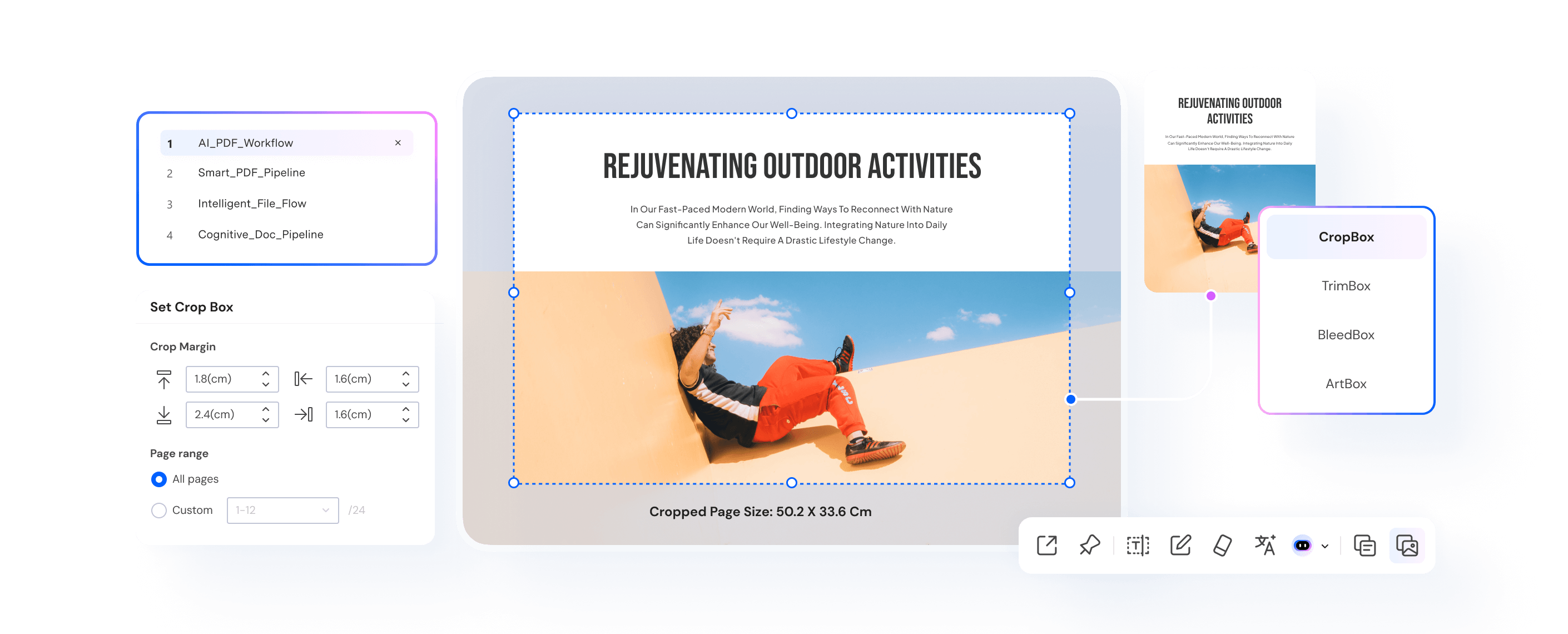















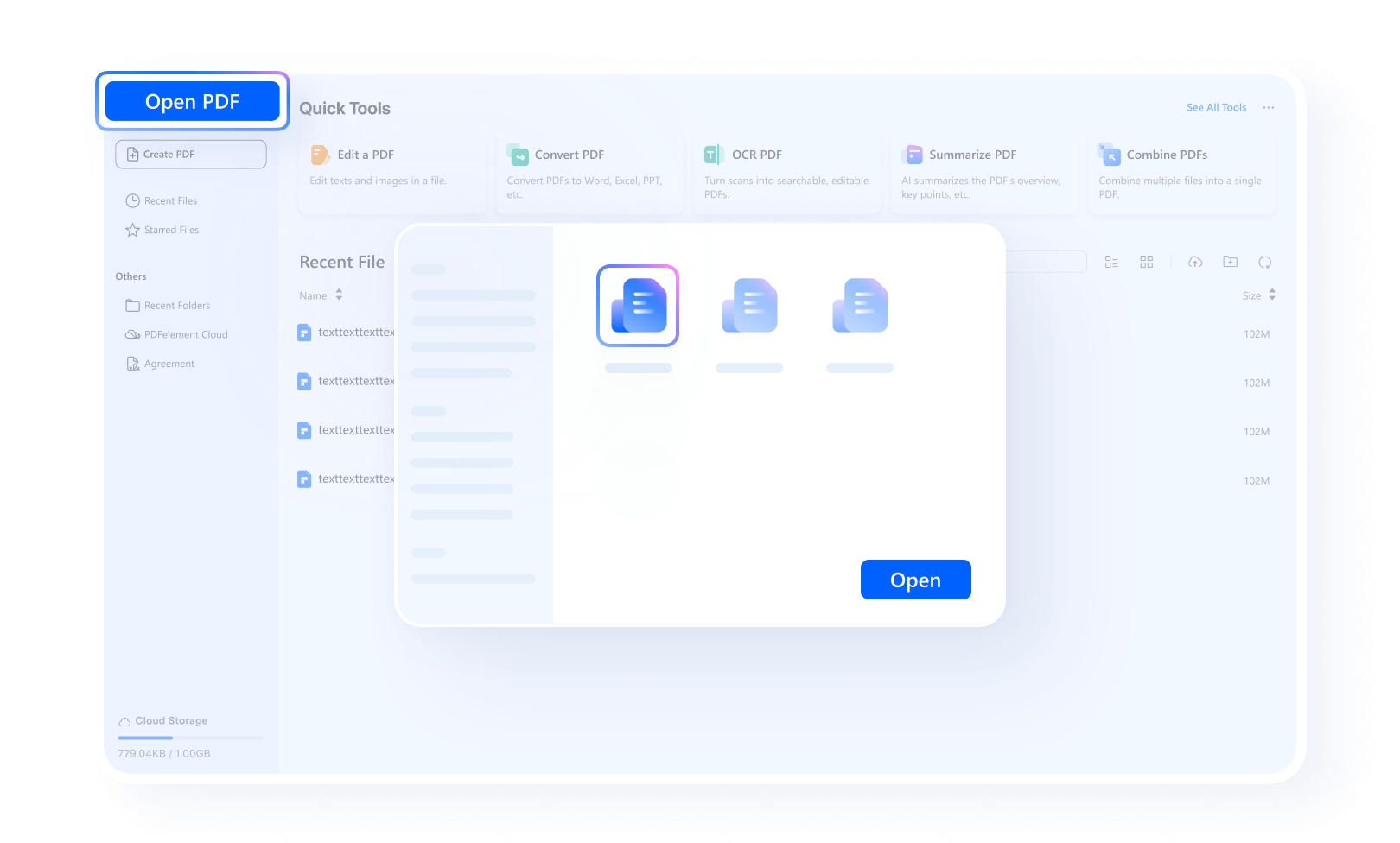























Простая и удобная обрезка PDF
Простой и удобный инструмент для обрезки и корректировки макета страницы, значительно экономит мое время по сравнению с другими программами.
——Эмили / Издатель
Быстрая обрезка ненужного
С PDFelement я быстро обрезаю ненужные части сканов или PDF, что облегчает подготовку раздаточного материала и презентаций.
——Джон, преподаватель колледжа
Удобно и интуитивно
Легко обрезаю PDF-книги или инструкции, чтобы выделить главное. Очень удобно и интуитивно. Рекомендую!
——Сара, блогер
Надежный и полезный инструмент для обрезки PDF
Функция обрезки в PDFelement позволяет легко удалять лишние разделы из больших PDF-документов. Надежно и полезно.
——Лиза, юрист
Удобно и интуитивно
Я использую PDFelement для обрезки и коррекции чертежей и планов в PDF. Просто, удобно и быстро.
——Джереми, архитектор